Función AÑO de Excel
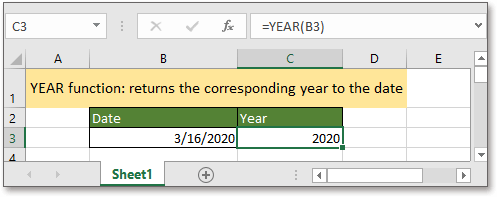
Si desea seguir este tutorial, por favor descargue la hoja de cálculo de ejemplo.
Descripción
La función AÑO devuelve el año basado en la fecha proporcionada en un formato de número de serie de 4 dígitos.
Sintaxis y argumentos
Sintaxis de la fórmula
| AÑO(número_serie) |

Argumentos
|
Valor devuelto
La función AÑO devuelve un año como un número entero de 4 dígitos en el rango de 1900-9999.
Observaciones
En Excel, almacena las fechas como números de serie consecutivos para que puedan utilizarse en cálculos. El 1 de enero de 1900 generalmente se considera el número de serie 1. Por ejemplo, el número de serie 41300 significa que han pasado 41300 días desde el 1 de enero de 1900, lo que corresponde al 26 de enero de 2013.
Errores
1. Devuelve #¡VALOR! si el argumento número_serie está en formato de texto.
2. Devuelve #¡NUM! si el argumento número_serie es una fecha no válida.
Uso y ejemplos
Ejemplo 1 Para obtener el año a partir de una fecha en una celda
Para obtener el año de la fecha en la celda B3, utilice la siguiente fórmula:
=AÑO(B3)
Presione Enter para obtener el año.
Ejemplo 2 Para obtener el año basado en un número de serie
Supongamos que desea obtener el año correspondiente al número de serie 45653, puede usar la siguiente fórmula:
=AÑO(45653)
Presione Enter y obtendrá el año 2024.
Funciones relacionadas:
Función DÍAS de Excel
Para calcular el número de días entre dos fechas dadas, la función DÍAS en Excel puede ayudarte.
Función DÍAS360 de Excel
La función DÍAS360 te ayuda a devolver el número de días entre dos fechas basándose en un año de 360 días, que se considera que tiene 30 días en cada mes.
Función NUM.DE.SEMANA de Excel
La NUM.DE.SEMANA en Excel devuelve el número de semana de la fecha dada en un año, comenzando a contar las semanas a partir del 1 de enero.
Función DIA.LAB de Excel
La función DIA.LAB se utiliza para añadir un número específico de días laborables a una fecha inicial y devuelve la fecha futura o pasada en un formato de número de serie.
Las Mejores Herramientas de Productividad para Office
Kutools para Excel - Te Ayuda a Sobresalir de la Multitud
Kutools para Excel cuenta con más de 300 funciones, asegurando que lo que necesitas esté a solo un clic de distancia...
Office Tab - Habilita la Lectura y Edición con Pestañas en Microsoft Office (incluye Excel)
- ¡Un segundo para cambiar entre docenas de documentos abiertos!
- Reduce cientos de clics del ratón para ti cada día, di adiós al síndrome del túnel carpiano.
- Aumenta tu productividad en un 50% al ver y editar múltiples documentos.
- Trae pestañas eficientes a Office (incluye Excel), igual que Chrome, Edge y Firefox.